Le traduzioni sono generate tramite traduzione automatica. In caso di conflitto tra il contenuto di una traduzione e la versione originale in Inglese, quest'ultima prevarrà.
Accesso alle GitHub risorse con connessioni personali
Puoi utilizzare connessioni personali per autorizzare e connettere le tue GitHub risorse di terze parti. CodeCatalyst Ad esempio, utilizza una connessione personale per autorizzare l'accesso CodeCatalyst al tuo GitHub account e creare un repository come origine per il tuo progetto o blueprint. La connessione è mappata sulla tua CodeCatalyst identità e può essere utilizzata per connetterti a uno o più repository di origine. Le connessioni che crei sono associate alla tua identità utente in tutti gli spazi e i progetti di. CodeCatalyst
Nota
Puoi gestire le connessioni personali con i blueprint nelle GitHub organizzazioni a cui hai accesso per farlo.
È possibile creare una connessione personale per un'identità utente (CodeCatalyst alias) in tutti gli spazi, per tipo di provider.
Puoi utilizzare le tue connessioni personali per CodeCatalyst creare un GitHub repository per un progetto, scegliere un repository di GitHub origine per un blueprint e gestire le pull request per il tuo repository. CodeCatalyst GitHub
Nota
L'uso di connessioni personali per associare i blueprint a un GitHub repository non è lo stesso dell'uso delle estensioni per collegare un repository. CodeCatalyst GitHub Per ulteriori informazioni sulle estensioni, vedere. Aggiungi funzionalità ai progetti con estensioni in CodeCatalyst
Creazione di connessioni personali
È possibile utilizzare la console per creare una connessione personale associata alla propria identità utente in CodeCatalyst.
Per creare una connessione personale
Apri la CodeCatalyst console all'indirizzo https://codecatalyst.aws/
. -
Nella barra dei menu in alto, scegli il badge del tuo profilo, quindi scegli Le mie impostazioni. Si apre la pagina Le CodeCatalyst mie impostazioni.
Suggerimento
Puoi anche trovare il tuo profilo utente accedendo alla pagina dei membri di un progetto o di uno spazio e scegliendo il tuo nome dall'elenco dei membri.
-
In Connessioni personali, scegli Crea.
Viene visualizzata la pagina Crea connessione.
-
Scegli Create (Crea) . Viene visualizzata la pagina Crea connessione.
-
Nella pagina Crea connessione, in Provider, scegli GitHub. In Nome connessione, digita un nome per la connessione. Scegli Create (Crea) .
-
Se richiesto, accedi al tuo GitHub account.
-
Nella pagina di conferma della connessione, scegli Accetta.
-
Nella pagina di conferma dell'installazione, scegli il pulsante di autorizzazione per confermare che desideri installare l'applicazione del connettore.
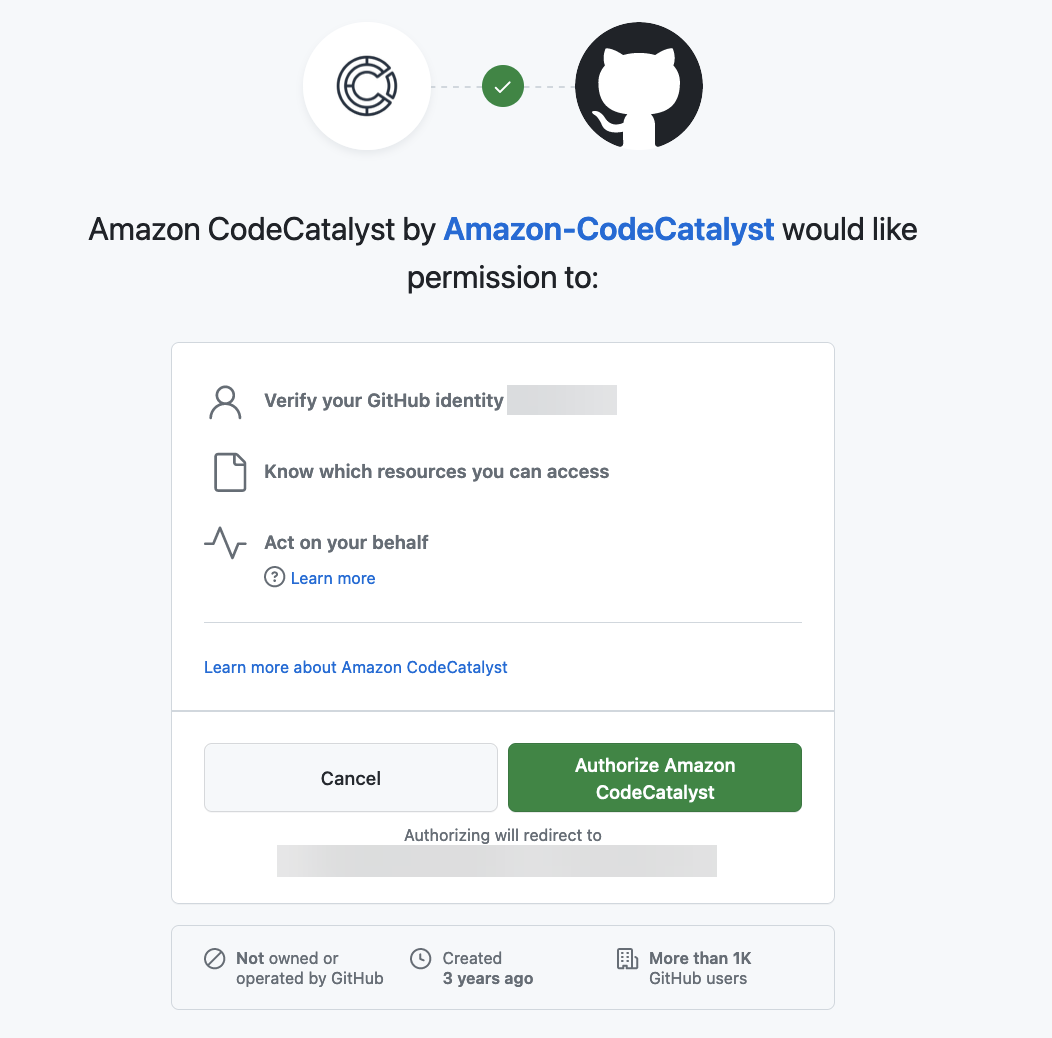
Eliminazione delle connessioni personali
È possibile eliminare una connessione personale associata alla propria identità utente in CodeCatalyst.
Nota
L'eliminazione della connessione personale in CodeCatalyst non disinstalla l'applicazione dal tuo GitHub account. Se si crea una nuova connessione personale, è possibile utilizzare l'installazione dell'app. Per disinstallare l'applicazione GitHub, è possibile revocarla e reinstallarla in un secondo momento.
Per eliminare una connessione personale in CodeCatalyst
Apri la CodeCatalyst console all'indirizzo https://codecatalyst.aws/
. -
Nella barra dei menu in alto, scegli il badge del tuo profilo, quindi scegli Le mie impostazioni. Si apre la pagina Le CodeCatalyst mie impostazioni.
Suggerimento
Puoi anche trovare il tuo profilo utente accedendo alla pagina dei membri di un progetto o di uno spazio e scegliendo il tuo nome dall'elenco dei membri.
-
In Connessioni personali, scegli il selettore accanto alla connessione che desideri eliminare, quindi scegli Elimina.
<name>Sulla connessione Elimina:? pagina, per confermare l'eliminazione, digita delete nel campo di testo. Scegli Elimina.
-
Accedi GitHub e vai alle impostazioni del tuo account per le app installate. Scegli l'icona del tuo profilo, scegli Impostazioni, quindi scegli Applicazioni.
-
Nella scheda GitHub App autorizzate, nell'elenco delle applicazioni autorizzate, visualizza l'app installata per CodeCatalyst. Per revocare l'installazione, scegli Revoca.